Teams 的新 VDI 解決方案
Teams 的新 VDI 解決方案是一種可優化虛擬桌面中多媒體工作負載傳遞的新架構。
重要
Microsoft已完成 Citrix 客戶的一般可用性推出。 新的優化需要Microsoft Teams 版本 24295.605.3225.8804,以及用戶端版本24110115722,如 [關於 Teams的>設定] 中所示。
元件
| 元件 | 角色 | 更新 | 大小 | 注釋 |
|---|---|---|---|---|
| 新的 Teams vdiBridge | 伺服器端虛擬通道模組。 | 每一個新Teams版本的新版本。 | 與新的Teams搭售。 | |
| 自定義虛擬通道 (VC) | 由 Microsoft Teams 所擁有的自定義 VC。 | 穩定 API - 未預料到任何更新。 | 檢查 Citrix Studio 原則 虛擬通道允許清單。 | |
| 外掛程式 | 用戶端 VC dll。 也負責 SlimCore 下載和清理。 | 不常 (最好不會) 更新。 | 大約 200 KB。 | 與 RD 用戶端 1.2.5405.0 或 Windows App 1.3.252 或更新版本搭售。 Citrix CWA 2402 或更新版本可以擷取並安裝外掛程式。 |
| SlimCore | 媒體引擎 (作系统特定,而不是 VDI 廠商特定) 。 | 每個新的 Teams 版本都會自動更新為新版本。 | 大約 50 MB。 | 裝載在 Microsoft 公用 CDN 上的 MSIX 套件 |
系統需求
| 需求 | 最小版本 |
|---|---|
| 新 Teams | 24193.1805.3040.8975 (azure 虛擬桌面/Windows 365) 24295.605.3225.8804 (適用於 Citrix) |
| Azure 虛擬桌面/Windows 365 | Windows App:1.3.252 遠端桌面用戶端:1.2.5405.0 |
| Citrix | VDA:2203 LTSR CU3 或 2305 CR Citrix 工作區應用程式:2203 LTSR (任何 CU) 、2402 LTSR 或 2302 CR MsTeamsPluginCitrix:2024.41.1.1 |
| 端點 | Windows 10 2019/2021) Windows Enterprise LTSC Thin 用戶端的 1809 Windows 10 (SlimCore 最低需求 , 或 Windows 11 2024 支援 GPO 不得封鎖 MSIX 安裝 (請參閱步驟 3:最小 CPU 端點上的 SlimCore MSIX 分級和註冊) :Intel Celeron (或同等) @ 1.10 GHz、4 Cores、Minimum RAM:4 GB |
使用 Teams 的新 VDI 解決方案優化
步驟 1:確認先決條件
- 請確定您有適用於 Azure 虛擬桌面/Windows 365) 的全新 Microsoft Teams 版本 24193.1805.3040.8975 或更新版本 (,以及適用於 Citrix 的 24295.605.3225.8804 或更新版本。
- 如果特定使用者群組有需要,請啟用新的 Teams 原則 (它預設為全域組織層級) 啟用。
- 對於 Citrix,您必須依照本文的 Citrix 虛擬通道允許清單一節所述,設定虛擬通道允許清單。
步驟 2:端點上的外掛程式安裝
針對 Azure 虛擬桌面和 Windows 365,MsTeamsPluginAvd.dll 是與 Windows 1.2.5405.0 版 RD 用戶端搭售,或搭售 Windows App Store 應用程式 1.3.252 或更新版本。
- 此外掛程式位於安裝 RD 用戶端的同一個資料夾位置。 它位於 AppData\Local\Apps\Remote Desktop 或 C:\Program Files (x86) ,視安裝模式而定。
- Windows App Store 應用程式是 MSIX 型應用程式,因此可在 C:\Program Files\WindowsApps 中找到。 此資料夾的存取權受到限制。
針對 Citrix CWA 2402 或更新版本,可以安裝 MsTeamsPluginCitrix.dll:
安裝 CWA 時使用使用者介面:
在 [附加元件 (的) 頁面上 ,選 取 [安裝Microsoft Teams VDI 外掛程式 ] 複選框,然後選取 [ 安裝]。
同意彈出視窗並繼續安裝 Citrix Workspace 應用程式的用戶合約。
備註
Citrix Workspace 應用程式 2402 僅會呈現最新安裝上的外掛程式安裝 UI。 若要同時進行就地升級以呈現此選項,必須使用 Citrix Workspace 應用程式 2405 或更新版本。
透過命令行或受管理裝置的腳本,使用:
C:\>CitrixWorkspaceApp.exe installMSTeamsPlugin系統管理員也可以在任何現有支援的 CWA 上手動安裝外掛程式 (請參閱系統需求) 使用工具,例如 SCCM (使用 Windows 應用程式套件部署類型) 或 Intune (使用企業營運應用程式) 。
系統管理員可以使用 msiexec 搭配適當的標幟,如 msiexec 中所述。
重要
您可以找到 Citrix 客戶的外掛程式 MSI 下載連結: MsTeamsPluginCitrix.msi。
MSI 外掛程式會自動偵測 CWA 安裝資料夾,並將 MsTeamsPluginCitrix.dll 放在該位置:
| 使用者類型 | 安裝資料夾 | 安裝類型 |
|---|---|---|
| 管理員 | 64 位:C:\Program Files (x86) \Citrix\ICA Client 32 位:C:\Program Files\Citrix\ICA Client |
每個系統安裝 |
- 外掛程式無法降級,只能升級或重新安裝 (修復) 。
- 不支援個別使用者安裝 CWA。
- 如果在端點上找不到 CWA,安裝會停止。
| 版本資訊版本 | 詳細資料 |
|---|---|
| 2024.41.1.1 | 2024 年 10 月:在多重監視器設定中使用 SlimCore 時,Citrix 使用者無法共用整個螢幕或個別監視器。 -如果 SlimCoreVdi MSIX 套件註冊在虛擬通道建立后失敗,請嘗試 重設-AppxPackage 。 |
| 2024.32.X.X | 2024 年 8 月外掛程式現在會嘗試 Reset-AppxPackage SlimCoreVdi MSIX 套件,以防 AppExecution 別名遺失。 |
步驟 3:在端點上舉辦和註冊 SlimCore MSIX
外掛程式會無訊息地執行此步驟,而不會由使用者或系統管理員介入。 階段和註冊需仰賴端點上的App整備服務 (ARS) 。 有可能 MSIX 套件安裝遭到 群組原則 或第三方工具所設定的登錄機碼封鎖。 如需適用登錄機碼的完整清單,請參閱 群組原則 如何與套用的應用程式搭配使用 - MSIX。
下列登入機碼可能會封鎖新的媒體引擎 MSIX 套件安裝:
- BlockNonAdminUserInstall
- AllowAllTrustedApps
- AllowWithoutDevLicense
重要
啟用 BlockNonAdminUserInstall 的受管理端點/精簡用戶端,仍可套用 KB505294 (Windows 11 23H2 和 22H2) 和 KB505293 (Windows 11 24H2) 或任何後續的 KB 來安裝 SlimCore 套件。 這會在本機 群組原則 編輯器 中導入稱為「非系統管理員使用者安裝的允許套件系列名稱」的新 群組原則。 系統管理員接著可以允許完整套件系列名稱 (清單 SlimCore 套件,例如 Microsoft.Teams.SlimCoreVdi.win-x64.2024.43) 或使用 Regex (例如 Microsoft.Teams.SlimCoreVdi*)
重要
如果 AllowAllTrustedApps 停用,新的媒體引擎 (MSIX) 安裝失敗。 此問題已在 Windows 10 月累積更新KB5031455中修正:
- Windows 10:2023 年 10 月 26 日 - KB5031445 (作系统组建 19045.3636)
- Windows 11:2023 年 10 月 26 日 - KB5031455 (作系统组建 22621.2506)
如果此選用的 10 月更新不適用於您的作系統組建,11 月安全性更新也會包含修正程式。
您可以在使用者裝置上的下列任一位置找到這三個登入機碼:
- HKLM\SOFTWARE\Microsoft\Windows\CurrentVersion\AppModelUnlock
- HKLM\SOFTWARE\Policies\Microsoft\Windows\Appx
某些原則可能會因為系統管理員設定限制原則,而變更這些登錄機碼並封鎖貴組織的應用程式安裝。 一些可能無法安裝的已知 GPO 原則包括:
- 防止非系統管理員使用者安裝已封裝的 Windows 應用程式。
- 允許所有受信任的應用程式安裝 (停用) 。
備註
AppLocker 或 Windows Defender 應用程式控制 也可以防止 MSIX 套件安裝。
AppLocker 是深度防禦安全性功能,不視為可維護的 Windows 安全性功能。 當目標是要提供抵禦威脅的強固防護,且預期不會有可防止安全性功能達成此目標的默認限制時,應使用 Windows Defender 應用程式控制。
重要
確定沒有封鎖設定或原則,或在本機安全策略 - 應用程式控制原則 ->> AppLocker 中新增 SlimCore MSIX 套件的例外狀況。
AppLocker 無法處理結尾通配符,不同於 Windows Defender 應用程式控制。 由於 SlimCoreVdi 套件包含特定版本的 PackageFamilyName (例如 Microsoft.Teams.SlimCoreVdi.win-x64.2024.36_8wekyb3d8bbwe) ,因此客戶可以改用 PublisherID 8wekyb3d8bbwe 來新增 AppX 或 MSIX 排除專案。
確認端點已優化
當您符合所有最低需求后,第一次啟動新的Teams會發現它依預設仍處於WebRTC優化模式。
重要
對於初次執行體驗,需要兩個應用程式重新啟動才能取得新的優化。
您可以移至頂端列上的省略號 (三個點 ...) ,然後選取 [設定關於],以查看您已使用新架構優化的 > Teams用戶端。 其中列出Teams和用戶端版本。
- AVD SlimCore Media 優化 = 以 SlimCore 為基礎的新優化。
- AVD 媒體優化 = 以 WebRTC 為基礎的舊版優化。
外掛程式 (MsTeamsPluginAvd.dll 或 MsTeamsPluginCitrix.dll) 負責最終下載媒體引擎,而 SlimCore 則是 MSIX 套件。 它會在沒有系統管理員許可權的情況下以無訊息方式安裝,或是在 (範例中重新啟動,確切路徑會因) 而有所不同:
C:\Program Files\WindowsApps\Microsoft.Teams.SlimCoreVdi.win-x64.2024.15_2024.15.1.5_x64__8wekyb3d8bbwe
遠端桌面用戶端會下載 x64 或 x86 SlimCore 套件,而 Citrix CWA 會下載 x86 套件。 此資料夾已鎖定,因此使用者無法存取該資料夾。 系統管理員可以修改 ACL 來取得擁有權,但不建議採取此動作。 請改用 PowerShell 在端點中列出 MSIX 應用程式:
PowerShellCopy
Get-AppxPackage Microsoft.Teams.SlimCore*
執行此 PowerShell 可傳回的結果範例為:
Name : Microsoft.Teams.SlimCoreVdi.win-x64.2024.32
Publisher : CN=Microsoft Corporation, O=Microsoft Corporation, L=Redmond, S=Washington, C=US
Architecture : X64
ResourceId :
Version : 2024.32.1.7
PackageFullName : Microsoft.Teams.SlimCoreVdi.win-x64.2024.32_2024.32.1.7_x64__8wekyb3d8bbwe
InstallLocation : C:\Program
Files\WindowsApps\Microsoft.Teams.SlimCoreVdi.win-x64.2024.32_2024.32.1.7_x64__8wekyb3d8bbwe
IsFramework : False
PackageFamilyName : Microsoft.Teams.SlimCoreVdi.win-x64.2024.32_8wekyb3d8bbwe
PublisherId : 8wekyb3d8bbwe
IsResourcePackage : False
IsBundle : False
IsDevelopmentMode : False
NonRemovable : False
IsPartiallyStaged : False
SignatureKind : Developer
Status : Ok
重要
Microsoft儲存多達 12 個版本的 SlimCoreVdi 以供相容性之用,並且萬一使用者存取不同的 VDI 環境 (,例如持續性、新的 Teams 自動更新本身,以及非持續性的新 Teams 自動更新) 停用。
如果您已優化,您可以在 Azure 虛擬桌面/W36 (5 端點上看到 MsTeamsVdi.exe 在做為 msrdc.exe) 的子程式或 Citrix (做為 wfica32.exe) 子程式的端點上執行。 使用 [程式總管] 時,如果您選取 [msrdc.exe (] 或 [wfica32.exe) ],請選取 [檢視] 底下的 [顯示下方窗格] 並切換到 [DLL] 索引卷標,您也可以看到 [外掛程式] (MsTeamsPluginAvd.dll 或 MsTeamsPluginCitrix.dll) 載入。 此動作是一個實用的疑難解答步驟,以防您未取得新的優化。
如果您啟用底部窗格並切換到 [DLL] 索引卷標,您也可以看到正在載入外掛程式。 此動作是一個實用的疑難解答步驟,以防您未取得新的優化。
VDI 狀態指標
Microsoft Teams 會顯示優化狀態的相關信息,協助使用者瞭解是否已優化。 同時也會顯示他們使用舊版 WebRTC 優化或新的 Slimcore 型優化,只要將游標停留在 優化 的橫幅上即可。
如果 Teams Microsoft未優化,使用者會看到警告圖示。

用戶可以選取三個點,然後選擇 [優化虛擬桌面並重新啟動],嘗試修復。
這會觸發Teams重新啟動,以解決一些已知問題。 如果使用者仍未受到優化,IT 系統管理員會根據 連線錯誤數據表顯示錯誤碼以供IT系統管理員快速診斷。
使用者會看到一個 連結 ,以便接收有關錯誤的詳細資訊,如果可以採取動作,他們可以嘗試自我補救。
會話漫遊和重新連線
新的 Teams 會在啟動時間載入 WebRTC 或 SlimCore。 如果虛擬桌面會話已中斷連線, (未註銷、Teams 仍在 VM) 上執行,新的 Teams 將無法切換優化堆疊,除非它重新啟動。 因此,如果使用者在不支援新優化架構 (的不同裝置之間漫遊,則使用者可能處於後援模式 (未優化) ,例如,在家工作時使用 BYOD 的 MAC 裝置,以及辦公室) 中由公司管理的精簡用戶端。 為了避免這種情況,Teams 會提示使用者使用模式對話方塊要求重新啟動應用程式。 重新啟動之後,用戶會處於 WebRTC 優化模式。
此外,使用者可以從只支援 WebRTC 的裝置漫遊到支援 SlimCore 的裝置。 在此案例中,Teams 也會提示使用者使用模式對話,要求重新啟動應用程式。 重新啟動之後,用戶處於 SlimCore 優化模式。
| 重新連線選項 | 如果目前的優化是 WebRTC | 如果目前的優化是 SlimCore |
|---|---|---|
| 從 沒有 MsTeamsPlugin 的端點重新連線 | 接著 WebRTC 傳統優化 (「AVD 媒體優化」) (「Citrix HDX Media 優化」) |
然後重新啟動對話提示 重新啟動后,使用者會使用 WebRTC 傳統優化。 否則,Teams 不會重新啟動,且用戶處於後援模式, (伺服器端轉譯) 。 |
| 使用 MsTeamsPlugin 從 端點重新 連線 | 然後重新啟動對話提示 重新啟動后,使用者會使用新的 SlimCore 優化。 否則,Teams 不會重新啟動,且使用者仍在 WebRTC 中。 |
然後新的 SlimCore 型優化 |
網路考慮
備註
MsTeamsVdi.exe 是讓所有 TCP/UDP 網路連線都連線到 Teams 轉送/會議伺服器或其他同儕的程式。
SlimCore MSIX 指令清單會將下列規則新增至防火牆: <Rule Direction="in" IPProtocol="TCP" Profile="all" /><Rule Direction="in" IPProtocol="UDP" Profile="all" />
確認使用者的裝置具有網路連線 (UDP 和 TCP) 端點標識碼 11、12、47 和 127, 如Microsoft 365 URL 和 IP 位址範圍中所述。
| 標識碼 | 類別 | 的 | 位址 | 連接埠 | 注釋 |
|---|---|---|---|---|---|
| 11 | 優化必要 | 是 | 52.112.0.0/14, 52.122.0.0/15, 2603:1063::/38 | UDP:3478、3479、3480、3481 | 媒體處理器和傳輸轉送 3478 (STUN) 、3479 (音訊) 、3480 (視訊) 、3481 (螢幕共用) |
| 12 | 需要允許 | 是 |
*.lync.com, *.teams.microsoft.comteams.microsoft.com 52.112.0.0/14, 52.122.0.0/15、52.238.119.141/32、52.244.160.207/32、2603:1027:/48、2603:1037::/48、 2603:1047::/48, 2603:1057:/48, 2603:1063::/38, 2620:1ec:6::/48, 2620:1ec:40::/42 |
TCP:443、80 | |
| 47 | 默認必要 | 否 | *.office.net | TCP:443、80 | 用於 SlimCore 下載和背景效果 |
| 127 | 默認必要 | 否 | *.skype.com | TCP:443、80 |
網路架構
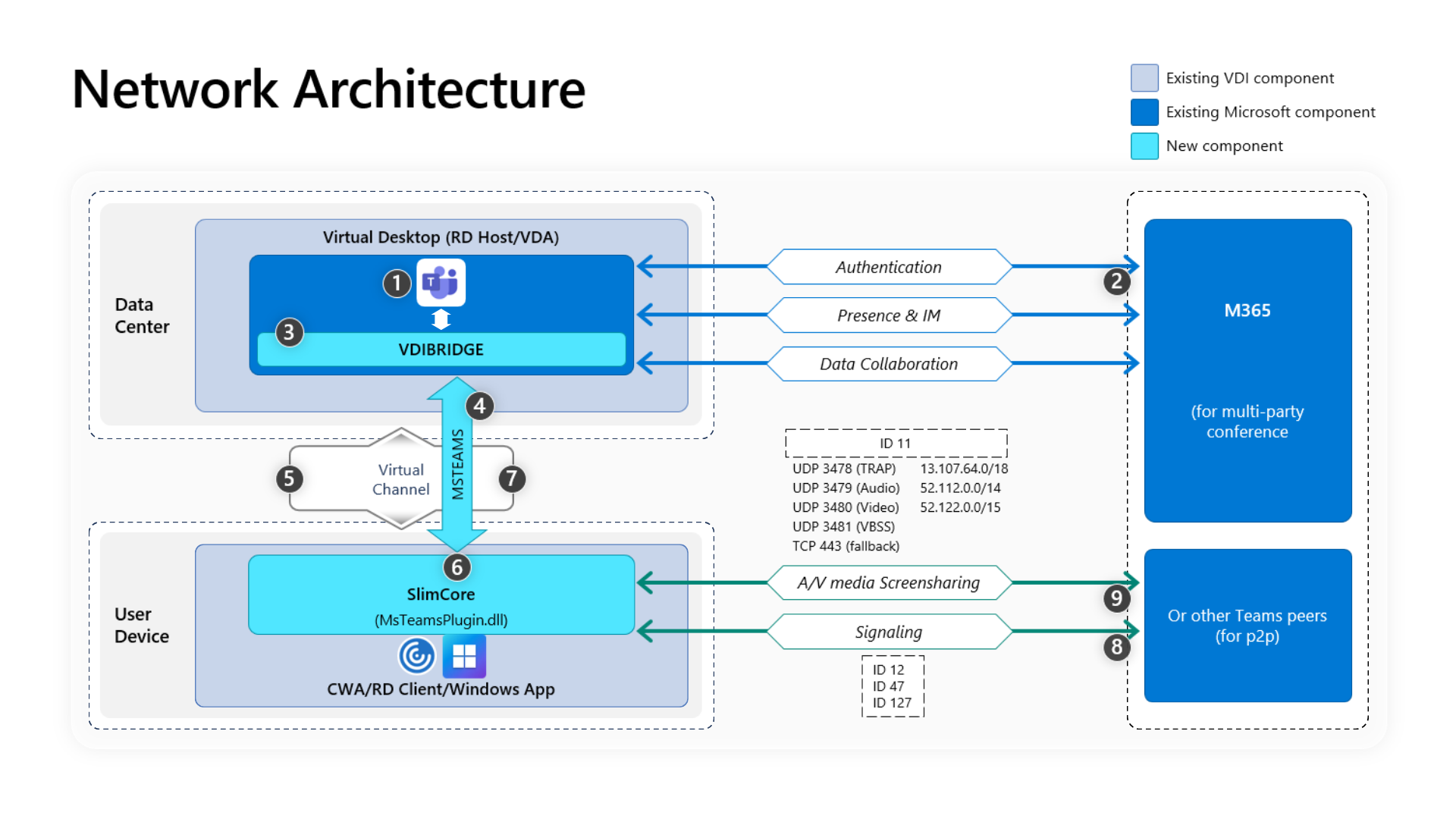
圖表中架構的逐步解說:
- 啟動新的Teams。
- Teams 用戶端驗證Teams服務。 租用戶原則會推送到 Teams 用戶端,而相關設定會轉送到應用程式。
- Teams 偵測到它在虛擬桌面環境中執行,並立即顯示內部 vdibridge 服務。
- Teams 會在伺服器上開啟安全的虛擬通道。
- RDP 或 HDX 通訊協定會將要求傳送到先前載入 MsTeamsPlugin (用戶端虛擬通道元件) 的 RD 用戶端或 Citrix 工作區應用程式。
- RD 用戶端或 Citrix Workspace 應用程式會採用稱為 MsTeamsVdi.exe 的新程式,這是用於新優化的新媒體引擎 (SlimCore) 。
- 用戶端) 和虛擬桌面) 上 msteams.exe (的 SlimCore 媒體引擎 (現在有雙向通道,可以開始處理多媒體要求。
用戶通話
- 對等 A 會選取通話按鈕。 MsTeamsVdi.exe 與 Azure 中的 Microsoft Teams 服務通訊,與對等 B 建立端對端訊號路徑。MsTeamsVdi.exe 會收集 (編解碼器、解析度等一系列支援的通話參數,稱為會話描述通訊協定 (SDP) 提供) 。 這些通話參數接著會使用訊號路徑轉送至 Azure 中Microsoft Teams 服務,並從該處轉送到另一個對等服務。
- SDP 優惠/答案 (單一交涉) 會透過訊號通道進行,而 ICE 聯機會 (使用 STUN 系結要求來 (NAT 和防火牆交互檢查,) 完成。 然後,安全即時傳輸通訊協定 (SRTP) 媒體會直接在 MsTeamsVdi.exe 與其他對等 (或 Teams 傳輸轉送或會議伺服器之間) 。
本文將說明訊號、媒體、背景效果及其他選項的IP 區塊。
由 SlimCore 在端點處理的流量類型
- Teams 媒體流量連線是使用標準 IETF 互動式連線實作,針對 STUN 和 TURN 程式 (ICE) 。
- 實時媒體。 在支援音訊、視訊和屏幕共用工作負載的 RTP) (實時傳輸通訊協定中封裝的數據。 一般說來,媒體流量會高度延遲敏感。 此流量必須儘可能採用最直接的路徑,並使用 UDP 與 TCP 做為傳輸層通訊協定,這是從品質角度進行互動式即時媒體的最佳傳輸。
- 做為最後手段,媒體可以使用 TCP/IP,也可以在 HTTP 通訊協定內使用通道,但是不建議使用,因為品質不佳所造成。
- RTP 流程使用 SRTP 時受到保護,只有承載才會加密。
- 信號。 端點和 Teams 伺服器或其他用戶端之間的通訊連結,用來控制活動 (例如,當通話啟動) 。 大部分訊號流量會使用 UDP 3478 來回復至 HTTPS,但在某些情況下 (例如,Microsoft 365 與會話框線控制器之間的連線) 使用 SIP 通訊協定。 請務必瞭解此流量對於延遲的敏感度較低,但如果端點之間的延遲超過幾秒鐘,可能會導致服務中斷或呼叫逾時。
帶寬耗用量
無論您的網路狀況如何,Teams 的設計都可提供最佳的音訊、視訊和內容共用體驗。 當頻寬不足時,Teams 會將音訊品質優先於視訊品質。 在不限制頻寬的情況下,Teams 會優化媒體品質,包括高畫質音訊、高達 1080p 視訊解析度,以及每秒高達 30 fps (畫面) 視訊和內容。 若要深入瞭解,請閱讀 頻寬需求。
QoS) (服務品質
實作端點和網路裝置的 QoS 設定,並決定您要如何處理電話和會議的媒體流量。
必要條件是在 Teams 管理員 中心全域啟用 QoS。 請參閱 在 Teams 系統管理中心中設定 QoS ,以取得啟用即時 媒體流量設定的插入服務品質 (QoS) 標記 的詳細數據。
建議的初始埠範圍:
媒體流量類型 用戶端來源連接埠範圍 通訊協定 DSCP 值 DSCP 類別 音訊 50,000 - 50,019 TCP/UDP 46 快速式轉送 (EF) 影片 50,020 - 50,039 TCP/UDP 34 保證式轉送 (AF41) 應用程式或螢幕畫面分享 50,040 = 50,059 TCP/UDP 18 保證式轉送 (AF41) 如需設定 Windows 端點 DSCP 標記的相關信息,請參閱 在 Teams 用戶端中實作 QoS。
備註
任何端點式標記都必須套用至 MsTeamsVdi.exe,也就是處理用戶裝置上所有多媒體卸載的程式。 如需 QoS 的詳細資訊,請參閱 播放簿檔 。
如需實作路由器 QoS 的相關信息,請參閱製造商的檔。
在網路裝置上設定 QoS 可能包含部分或全部:
- 使用埠型 存取控制 清單 (ACL)
- 定義 QoS 佇列
- 定義 DSCP 標記
重要
我們建議您使用端點來源埠以及「any」的來源和目的地 IP 位址來實作這些 QoS 原則。 這會同時掌握內部網路上的內送和外寄媒體流量。
不建議在 VDI 中使用 Microsoft Teams 的技術
- VPN 網路。 不建議使用媒體流量。
- 封包圖形器。 Teams 媒體流量不建議使用任何類型的封包發件者、封包檢查、Proxy 或封包圖形器裝置,而且可能會大幅降低品質。
Microsoft Teams PowerShell 優化原則
CsTeamsVdiPolicy Cmdlet 可讓系統管理員控制使用者在 VDI 環境中會議時可以建立的會議類型或可存取的功能,其中 WebRTC 優化已使用 VDI 合作夥伴的原則引擎 (Citrix Studio、VMware HTML5 ADMX 範本,或 AVD 和 Windows 365) 登錄機碼停用。
預設原則設定為:
- DisableCallsAndMeetings:False
- DisableAudioVideoInCallsAndMeetings: False
這個原則現在會以額外的自變數展開,做為控制使用者是否可以取得以 SlimCore 為基礎的新優化模式的唯一設定點 (,換句話說,VDI 合作夥伴的原則引擎無法控制新的優化模式) :
- VDI2 優化:啟用 (預設值)
| 名稱 | 定義 | 範例 | 注釋 |
|---|---|---|---|
| New-CsTeamsVdiPolicy | 可讓系統管理員定義可指派給使用者的新 VDI 原則,以控制與 VDI 環境中會議相關的 Teams 功能。 | PS C:\> New-CsTeamsVdiPolicy -Identity RestrictedUserPolicy -VDI2Optimization "Disabled" |
此處顯示的命令會使用 New-CsTeamsVdiPolicy Cmdlet,以身分識別 RestrictedUserPolicy 建立新的 VDI 原則。 此原則會使用 VDI 原則的所有預設值,除了一個:VDI2Optimization。 在此範例中,具有此原則的用戶無法使用 SlimCore 優化。 |
| Grant-CsTeamsVdiPolicy | 允許系統管理員在每個使用者範圍指派 Teams VDI 原則,以控制使用者可以建立的會議類型、他們可以在不優化的 VDI 環境中存取的功能,以及使用者是否可以使用以 SlimCore 為基礎的新優化模式優化。 | PS C:\> Grant-CsTeamsVdiPolicy -identity "Ken Myer" -PolicyName RestrictedUserPolicy |
在此範例中,已指派身分識別 「Ken Myer」的使用者「RestrictedUserPolicy」。 |
| Set-CsTeamsVdiPolicy | 可讓系統管理員更新現有的 VDI 原則。 | PS C:\> Set-CsTeamsVdiPolicy -Identity RestrictedUserPolicy -VDI2Optimization "Disabled" |
此處顯示的命令使用 Set-CsTeamsVdiPolicy Cmdlet 來使用 Identity RestrictedUserPolicy 更新現有的 VDI 原則。 此原則會使用除一個值以外的所有現有值:VDI2Optimization;在此範例中,具有此原則的用戶無法使用 SlimCore 優化。 |
| Remove-CsTeamsVdiPolicy | 允許系統管理員刪除先前建立的 Teams VDI 原則。 沒有明確指派原則的用戶會回復到組織中的默認原則。 | PS C:\> Remove-CsTeamsMeetingPolicy -Identity RestrictedUserPolicy |
在先前顯示的範例中,命令會從組織的原則清單中刪除受限制的用戶原則,並從已指派原則的使用者中移除此原則的所有指派。 |
| Get-CsTeamsVdiPolicy | 可讓系統管理員擷取組織中已設定之所有 VDI 原則的相關信息。 | PS C:\> Get-CsTeamsVdiPolicy -Identity SalesPolicy |
在此範例中,Get-CsTeamsVdiPolicy 是用來傳回具有 Identity SalesPolicy 的每個使用者會議原則。 由於身分識別是唯一的,因此此命令不會傳回多個專案。 |
具有新優化的功能清單
| 功能 | 適用於 Windows (SlimCore) | 適用於 Windows (WebRTC) |
|---|---|---|
| 1080p | 是 | 否 |
| 端點上的硬體加速 | 是 | 否 |
| 圖庫檢視 3x3 和 7x7 | 是 | 否 |
| 服務品質 | 是 | 否 |
| 雜音抑制 | 是 | 是 (AVD) |
| 語音隔離 | 是 | 否 |
| 藏 | 是 | 是 (AVD 和 Omnissa) |
| 演示者模式 | 是 | 否 |
| Teams 進階版 | 是 (擱置中:浮水印、鎮台、裝飾我的背景) |
否 |
| 組織自定義背景 | 是 (需要 Teams 進階版 授權) | 否 |
| 用戶上傳的背景效果 | 即將推出 | 否 |
| 縮放 +/- | 是 | 否 |
| 媒體略過、以位置為基礎的路由、運算符聯機 1 | 是 | 否 |
| 通話品質儀錶板和 Teams 系統管理中心 | 是 | 有限 |
| 已發佈的應用程式/遠端應用程式 | 否 | 是 |
| 授與/取得控制權 | 是 | 是 |
| 應用程式共用 | 是 | 是 |
| e911 | 是 | 是 |
| Simulcast | 是 | 是 |
| 共用系統音訊 | 是 | 是 |
| 次要響鈴 | 是 | 是 |
| 背景模糊 | 是 | 是 |
| 附註 | 僅以演示者身分 | 否 |
1 印度電信業者連線時,必須從端點的作系統和本機因特網分組取得經緯度,才能使用行動電話號碼。 使用有線號碼連線的運算符可以使用IP或子網對應到位置。 如需詳細數據,請檢查 印度的有線和無線號碼類型。
端點上的 SlimCore 使用者配置檔
VDI 的新解決方案會根據您的廠商,將使用者特定資料儲存在下列位置的端點:
C:\users\<user>\AppData\Local\Microsoft\TeamsVDI\avd-default-<cloudname>\C:\users\<user>\AppData\Local\Microsoft\TeamsVDI\citrix-default-<cloudname>\
重要
鎖定的精簡客戶端必須允許讀取/寫入這些位置,否則新的優化可能會失敗。 對於舊版 Windows 10 1809 Thin Clients (例如 Dell Wyse 5070 和類似型號) ,SlimCore 配置檔的資料夾位置為 C:\Users\<user>\AppData\Local\Packages\Microsoft.Teams.SlimCoreVdi.win-<architecture>.<version>_8wekyb3d8bbwe\LocalCache\。
(用於噪音抑制、頻寬估計 ) 的記錄、設定和 AI 或 ML 模型會儲存在此位置。 例如,如果使用者註銷 (之後清除這些資料夾,則) 鎖定不含漫遊配置檔的精簡用戶端,MsTeamsVdi.exe 重新建立它們,並下載使用者專屬的設定 (約 6 MB 的數據) 。
鎖定的 Thin Client 環境中的 SlimCore 安裝與升級程式 (選用)
根據預設,MsTeamsPlugin 會自動下載並安裝正確的 SlimCore 媒體引擎版本,而不需要使用者或 管理員 介入。 但是在分公司中受限制網路環境的客戶可以選擇替代的 SlimCore 發佈程式,而不需要端點可以從Microsoft的公用 CDN 中使用 HTTPs 擷取 SlimCore 套件。
備註
如需符合其對應新 Teams 版本的 SlimCore 套件更新清單, 請查看此表格。
重要
如果您必須選擇此方法,您必須保證:
- 虛擬桌面已停用Teams自動更新。
- 在您升級虛擬桌面中的新 Teams 之前,SlimCore 套件已預先布建到端點的本機儲存空間或網路共用。 任何較新的 Teams 版本都會要求相符的新版 SlimCore,如果外掛程式找不到,使用者將會處於後援模式, (伺服器端轉譯) 。
這是因為新的Teams和 SlimCore 版本必須相符。
設定步驟
在用戶端 (薄用戶端/fat 用戶端) ,您必須建立下列登入機碼:
- Citrix 的位置:HKLM\SOFTWARE\WOW6432Node\Microsoft\Teams\MsTeamsPlugin
- Azure 虛擬桌面/W365 的位置:HKLM\SOFTWARE\Microsoft\Teams\MsTeamsPlugin
- 名稱:MsixUrlBase
- 類型:REG_SZ
- 數據:本機儲存空間或網路儲存 UNC 路徑,例如 file://C:/Temp 或 file://ComputerName/SharedFolder。
regkey 會定義基本 URL。
此外,系統管理員必須從 Microsoft 的 CDN 下載與您計劃未來部署的新 Teams 版本完全相符的 SlimCore MSIX 套件版本。
重要
MSIX 套件必須符合 Citrix 工作區應用程式 (x86 的架構或位,僅) 或遠端桌面或 Windows App 用戶端:
Microsoft.Teams.SlimCoreVdi.<platform>-<architecture>.msix。將 MSIX 放在特定資料夾中,並在登入機碼中指定的位置內放置該版本,以保留結構。 例如,C:\Temp\2024.4.1.9\Microsoft.Teams.SlimCoreVdi.win-x86.msix 或 /─ComputerName/SharedFolder/2024.4.1.9/。
備註
如果外掛程式在本機或網路儲存空間中找不到 SlimCore MSIX 套件,它會自動嘗試從Microsoft公用 CDN 下載以做為後援。
整合寫入篩選 (UWF)
已套用 整合寫入篩選 的「精簡用戶端」用戶端應建立下列排除專案,以允許布建 SlimCore MSIX 套件:
- uwfmgr.exe 檔案 Add-Exclusion “C:\Program Files\WindowsApps”
- uwfmgr.exe 檔案 Add-Exclusion“C:\Users\User\AppData\Local\Packages”
- uwfmgr.exe 檔案 Add-Exclusion“C:\Users\User\AppData\Local\Microsoft\WindowsApps”
- uwfmgr.exe 檔案 Add-Exclusion“C:\Users\User\AppData\Local\Microsoft\TeamsVDI”
已知的問題
- 目前不支援AVD RemoteApps和 Citrix 已發佈應用程式。
- [螢幕擷取保護] (SCP) 讓演示者的畫面顯示為黑色畫面,而頂端只有滑鼠游標 (如接收端) 所示。
- 如果使用者從同一台本機計算機啟動虛擬桌面並登入Teams,則通話會中斷在已連接HID介面設備的本機電腦上執行的Teams通話。
- 目前不支持相機自我預覽, (在 [設定/裝置] 底下,或在通話中選取相機圖示上的向下箭號時) 。
- 在端點的 控制台/應用程式/已安裝的應用程式中,使用者會看到多個「Microsoft Teams VDI」專案 (每個安裝的 Slimcore 套件) 一個專案。
- 執行全螢幕螢幕共用時,其他參與者 (會看到通話監視器視窗,) 內沒有任何視訊內容。
- 在 Citrix 中,如果演示者同時使用 VDA 版本 2402 和 Windows 2309.1 版 CWA (或更新版本,則其他參與者的 App 共用會話可能會凍結) 。
- 當視訊元素損毀時,就會發生此問題。
- 例如,參與者在應用程式共用會話的中間關閉相機。
- 如果有人只開 啟 攝影機,就沒有任何問題,因為視訊元素是建立出來的,而不是損毀的。
- 如果演示者將通話監視器最大化, (會破壞演示者共用) 內容的自我預覽。
- 停止和重新共用視窗應該可以解決問題。
- 此問題已在新版Teams 24335.206.X.X或更新版本中解決。
- 當視訊元素損毀時,就會發生此問題。
- 如果您正在進行視訊通話,而且在虛擬機上開啟 [開始] 功能表,Teams 會議視窗中會顯示空白畫面,而非視訊摘要。
Citrix 虛擬通道允許清單
CVAD 中的 虛擬通道允許清單 原則設定可使用允許清單,指定可在 ICA 會話中開啟哪些虛擬通道。 啟用時,必須陳述 Citrix 內建虛擬通道以外的所有程式。 因此,新的 Teams 用戶端需要更多專案,才能連線到用戶端外掛程式 (MsTeamsPluginCitrix.dll) 。
使用 Citrix 虛擬應用程式和桌面 2203 或更新版本時, 預設會啟用虛擬通道允許清單。 這些預設設定會拒絕存取新的 Teams 自定義虛擬頻道,因為允許清單 不 包含新的 Teams 主程式名稱。
新的 Teams 用戶端需要三個自定義虛擬通道才能運作:MSTEAMS、MSTEAM1 和 MSTEAM2。 ms-teams.exe 可存取這些頻道。 您可以使用通配符來允許 ms-teams.exe 可執行性和自訂虛擬通道:
- MSTEAMS,C:\Program Files\WindowsApps\MSTeams*8wekyb3d8bbwe\ms-teams.exe
- MSTEAM1,C:\Program Files\WindowsApps\MSTeams*8wekyb3d8bbwe\ms-teams.exe
- MSTEAM2,C:\Program Files\WindowsApps\MSTeams*8wekyb3d8bbwe\ms-teams.exe
通配符支援適用於:
- VDA 2206 CR。
- 從 CU2 開始使用 VDA 2203 LTSR。
必須重新啟動 VDA 計算機,原則才會生效。
共用螢幕
相較於未優化的Teams桌面用戶端,外寄螢幕共用和應用程式共用在優化 VDI 中的行為會有所不同。 因此,這些活動需要利用使用者裝置資源的編碼, (例如 CPU、GPU、RAM、網路等) 。 從網路的觀點來看,共享作業會直接在用戶的裝置與其他對等或會議伺服器之間完成。
執行全螢幕螢幕共用時,會擷取並讓其他參與者看到 Teams 通話監視器 (雖然看不到其中的視訊元素,反而會顯示為空白方塊) 。 執行應用程式共用時,其他參與者只會看到共用的應用程式,而且不會擷取通話監視器。
Citrix 應用程式保護與Microsoft Teams 相容性
啟用應用程式保護的使用者仍然可以在使用新優化時共用螢幕和應用程式。 共用需要 VDA 版本 2402 或更新版本,以及適用於 Windows 2309.1 或更新版本的 CWA。 安裝並啟用App保護模組時,較低版本的使用者會改為共用黑色畫面。
AVD 螢幕擷取保護與Microsoft Teams 相容性
已啟用 螢幕 擷取保護 (SCP) 的使用者無法共用其螢幕或應用程式。 通話中的其他人員只能看到黑色畫面。 如果您想要允許使用者即使在已啟用 SCP 的情況下也能共享螢幕,您必須在 Teams 管理員 中心原則中停用 SlimCore 優化 (讓使用者使用 WebRTC) 優化,並將 SCP 原則設定為封鎖用戶端的螢幕擷取。
VDI 中的通話品質儀錶板
呼叫品質儀錶板 (CQD) 可讓 IT 專業人員使用匯總數據,藉由比較使用者群組的統計數據來識別趨勢和模式,以找出造成媒體品質問題的問題。 CQD 並非著重於解決個別通話問題,而是著重於找出適用於許多使用者的問題和解決方案。
VDI 使用者資訊現在會透過許多維度和篩選公開。 如需每個維度的詳細資訊,請查看 此頁面 。
備註
新的體驗品質 (QER) 範本可在 Power BI 查詢範本中取得,以供 CQD 下載。 版本8現在包含檢閱 VDI 用戶端導向指派指派的範本。
查詢基礎
形成完善的 CQD 查詢/報表包含下列三個參數:
組成完善查詢的一些範例如下:
- 「顯示上個月 [篩選] 新優化 [維度] 的 VDI 使用者的不佳 Stream [測量]。」
- 「按上個月的總計 Stream Count [Dimension] 顯示不佳的 Appharing [測量]],以及第一或第二個用戶端 VDI 模式已優化 [篩選] 的位置。」
您也可以使用許多維度和度量值做為篩選。 您可以在查詢中使用篩選,以選取 [維度] 或 [度量] 以在查詢中新增或包含資訊的相同方式來排除資訊。
UNION 的功能
根據預設,篩選可讓您使用 AND 運算符來篩選條件。 但在某些情況下,您可能會想要合併多個篩選條件,以達成類似 OR 作業的結果。 例如:若要從 VDI 使用者取得所有串流,UNION 會提供合併數據集的不同檢視。 若要使用 UNION,請在您要 UNION 的兩個篩選條件上,將一般文字插入 UNION 功能變數。
來電者與來電者位置
CQD 不會使用 [來電者] 或 [呼叫者] 字段,而是使用 First 和 Second ,因為來電者和來電者之間有互動式步驟。
- 首先 永遠是伺服器端點 (例如 AV MCU 或 Media Processor Server) 如果串流中包含伺服器。
- 第二 個永遠是用戶端端點,除非它是伺服器串流。
如果兩個端點都屬於同一類型 (例如個人對個人通話) ,則第一個與第二個端點是根據使用者代理程序類別的內部排序來設定,以確保訂單一致。
疑難排解
未使用 SlimCore 進行優化,而是看到:「
Azure 虛擬桌面媒體優化」「
Citrix HDX 優化」- 錯誤碼 2000 (「無外掛程式」) 和 2001 (「虛擬通道無法使用」) 是最有可能的原因。
- 請確定您的[虛擬通道允許] 清單已正確設定為允許 MSTEAMS、MSTEAM1 MSTEAM2。
- 請確定端點有外掛程式,且由具有程式總管的 VDI 用戶端載入:
- 執行 程式總管。
- 啟用底部窗格並切換到 [DLL] 索引標籤。
- 在 Azure 虛擬桌面上,尋找 msrdc.exe 程式並確定已載入 MsTeamsPluginAvd.dll。
- 在 Citrix 上,尋找 wfica32.exe 程式並確定已載入 MsTeamsPluginCitrix.dll。
- 重新啟動新的 Teams 應用程式。 第一次偵測到外掛程式時,需要重新啟動兩次才能從 WebRTC 轉換到 SlimCore。
- 如果問題持續發生,請在 VM 中檢查 事件檢視器 是否有Microsoft Teams VDI 相關錯誤 (新的 Teams 24123.X.X.X 或更新版本) 。
未與 SlimCore 優化,而是看到:「Azure 虛擬桌面 SlimCore 媒體未連線」或「Citrix SlimCore Media 未連線」。
- 請參閱 疑難解答 SlimCoreVdi MSIX 部署錯誤 一節。 MSIX 或 AppX 相關錯誤是造成此錯誤的最可能原因。
VDI 的新 Teams 記錄檔
您可以在 VM 上執行 Teams 時,選取 Ctrl+Alt+Shift+1 來收集 Teams 記錄。 此動作會在 [下載] 資料夾中產生 ZIP 資料夾。 在 PROD-WebLogs-*.zip 檔案中,尋找核心資料夾。
Vdi_debug.txt (VDI 相關資訊的主檔案)
| Azure 虛擬桌面/W365 | Citrix |
|---|---|
| “vdiConnectedState”: {“connectedStack”: “remote”}, “vdiVersionInfo”: {“bridgeVersion”: “2024.18.1.11”, “remoteSlimcoreVersion”: “2024.18.01.11”, “nodeId”: “1051a908af6b160e”, “clientOsVersion”: “10.0.22631”, “rdClientVersion”: “1.2.5405.0”, “rdClientProductName”: “Microsoft® Remote Desktop”, “pluginVersion”: “2024.14.01.1”, “screenShareFallback”: true} | “vdiConnectedState”: {“connectedStack”: “remote”}, “vdiVersionInfo”: {“bridgeVersion”: “2024.18.1.14”, “remoteSlimcoreVersion”: “2024.18.01.14”, “nodeId”: “ffffffff93eaee6a”, “clientOsVersion”: “10.0.22631”, “rdClientVersion”: “24.3.0.64”, “rdClientProductName”: “Citrix Workspace”, “pluginVersion”: “2024.15.01.3”, “screenShareFallback”: true} |
-
vdiConnectedState 顯示目前作用中的通話堆棧。
- connectedStack: 遠端 表示 Teams 已透過虛擬通道成功連線到遠端端端點。 這不一定表示通話堆疊已成功初始化,因此使用者仍然可能會遇到通話相關失敗,例如無法啟動通話。
- connectedStack: 本機 表示虛擬通道連線已失敗。 用戶現在處於後援模式。
-
vdiVersionInfo 提供適用於Teams用戶端和端點的實用資訊。
- bridgeVersion 系結至在 VM 上執行的 Teams 桌面用戶端版本。
- remoteSlimcroreVersion 是端點上提供的 SlimCore VDI 版本。
- nodeId 是系結至端點的唯一標識符。
- clientOsVersion 是端點的 OS 版本。
- rdClientVersion 是在端點上執行的遠端桌面用戶端版本,用來連線到 VM。
- rdClientProductName 是端點上執行的遠端桌面用戶端名稱。
- pluginVersion 是整合到遠端桌面用戶端的外掛程式版本。
Diagnostics-logs.txt 可能在 weblogs\user (.。)
如需進一步調查 VDI 連線相關問題,使用關鍵詞 vdiBRidgeEventsHandler 提供來自 vdiBridge 連線和中斷連線事件處理的記錄,如以下成功連線至新優化堆棧的範例中所示,已連接事件處理) 的 (所示:
7432 2024-03-01T17:51:22.032Z Inf vdiBridgeEventsHandler: VDI Mode: slimcore - onConnected: end, currentStack=remote 7435 2024-03-01T17:51:22.032Z Inf vdiBridgeEventsHandler: VDI Mode: slimcore - new calling stack type set: currentStack=remote 7436 2024-03-01T17:51:22.032Z Inf vdiBridgeEventsHandler: VDI Mode: slimcore - deviceManagerService reloaded 7445 2024-03-01T17:51:22.031Z Inf vdiBridgeEventsHandler: VDI Mode: slimcore - calling stack reinit complete with nextStack=remote 7464 2024-03-01T17:51:21.785Z Inf vdiBridgeEventsHandler: VDI Mode: slimcore - starting calling stack reinit with nextStack=remote 7465 2024-03-01T17:51:21.785Z Inf vdiBridgeEventsHandler: VDI Mode: slimcore - SlimCore replacement complete, remote is now available 7467 2024-03-01T17:51:21.783Z Inf vdiBridgeEventsHandler: VDI Mode: slimcore - setVDIOptimizationModeOverride: from SlimCore to SlimCore 7468 2024-03-01T17:51:21.782Z Inf vdiBridgeEventsHandler: VDI Mode: slimcore - onConnected: isVersionMismatch=false, forceVersion=undefined, bridgeVersion=2024.5.1.11 7469 2024-03-01T17:51:21.782Z Inf vdiBridgeEventsHandler: VDI Mode: slimcore - cached local SlimCore for future (fallback), currentStack=local 7470 2024-03-01T17:51:21.782Z Inf vdiBridgeEventsHandler: VDI Mode: slimcore - onConnected: start, vendorType=1, remoteSlimcoreVersion=2024.05.01.11, platform=win-x86, loadErrc=1, deployErrc=24002, nodeId=ffffffffbd7d5e77 7471 2024-03-01T17:51:21.782Z Inf vdiBridgeEventsHandler: VDI Mode: slimcore - enqueueBridgeCallback: adding onConnected to queue, 0 bridge callbacks in queue, isBridgeCallbacksQueueProcessing=false
線上錯誤
如果發生連線錯誤,可以從包含 「loadErrc」 和 「deployErrc」 的記錄行中找到錯誤碼。 部署錯誤 (也稱為 install_error) 是當外掛程式嘗試從 Microsoft 的 CDN 下載 SlimCore MSIX 套件,並使用 App 整備服務將它佈建到端點時,會發生錯誤。 載入錯誤是當外掛程式嘗試啟動 MsTeamsVdi.exe 並建立遠端過程呼叫 (RPC) 時發生的錯誤。
此處記錄的代碼需要使用下表對應:
| loadErrc | deployErrc | 定義 | 注釋 |
|---|---|---|---|
| 0 | 0 | 還行 | 「ConnectedNoPlugin」遙測訊息的特殊代碼。 |
| 5 | 43 | ERROR_ACCESS_DENIED | MsTeamsVdi.exe 啟動時程序失敗。 可能是因為 BlockNonAdminUserInstall 已啟用所導致。 或是端點可能會在使用者登入后忙著註冊多個 MSIX 套件,但未完成 SlimCoreVdi 註冊。 |
| 404 | 3235 | HTTP_STATUS_NOT_FOUND | 發佈問題:CDN 上找不到 SlimCore MSIX 套件。 |
| 1260 | 10083 | ERROR_ACCESS_DISABLED_BY_POLICY | 這個錯誤通常表示 Windows 封裝管理員 無法安裝 SlimCore MSIX 套件。 事件檢視器 可以顯示十六進位錯誤碼0x800704EC。 AppLocker 原則可能會導致此錯誤碼。 您可以停用 AppLocker,或在本機安全策略 - 應用程式控制原則 ->> AppLocker 中新增 SlimCoreVdi 套件的例外狀況。 在 [使用 Teams 的新 VDI 解決方案優化] 底下檢查 步驟 3 。 |
| 1460 | 11683 | ERROR_TIMEOUT | MsTeamsVdi.exe 程式在啟動 (60 秒逾時) 失敗。 |
| 1722 | RPC_S_SERVER_UNAVAILABLE | 「RPC 伺服器無法使用」MsTeamsVdi.exe 相關錯誤。 | |
| 2000 | 16002 | 無外掛程式 | 端點沒有 MsTeamsPlugin,如果有,則沒有載入, (洽詢 [程式總管]) 。 |
| 2001 | 無法使用虛擬通道 | Citrix VDA WFAPI 發生錯誤。 | |
| 2003 | 16026 | 自定義虛擬通道 (MSTEAMS、MSTEAM1 和 MSTEAM2) 因為 Citrix Studio 原則而遭到封鎖 | 檢閱本文的 Citrix 虛擬通道允許清單 一節。 |
| 2005 | 16043 | Teams 是以 Citrix () 或 RemoteApp (AVD/Windows 365) 的形式執行的已發佈應用程式 | 目前不支援此模式 - 在這種情況下,Teams 不會載入 SlimCore,而且用戶永遠會使用 WebRTC 優化。 |
| 3000 | 24002 | 不需要 SlimCore 部署 | 此代碼並非真正的錯誤。 這是一個很好的指標,表示使用者使用 SlimCore 的新優化架構。 |
| 3001 | 24010 | 已載入 SlimCore | 此代碼並非真正的錯誤。 這是一個很好的指標,表示使用者使用 SlimCore 的新優化架構。 |
| 3004 | 24035 | 外掛程式無回應 | 嘗試重新啟動 RDP 或 ICA 工作階段。 |
| 3005 | 24043 | 下載時插入逾時 | 無法在 2 分鐘內下載 MSIX。 |
| 3007 | 24058 | 載入逾時 | SlimCore 下載或安裝逾時 (因特網緩慢或 App 整備服務忙碌) 。 |
| 4000 | ERROR_WINS_INTERNAL | WINS 在處理命令時發生錯誤。 | |
| 15615 | 1951 | ERROR_INSTALL_POLICY_FAILURE | SlimCore MSIX 相關錯誤。 若要安裝此應用程式,您需要 Windows 開發人員授權或啟用側載的系統。 AllowAllTrustedApps regkey 可能設為 0? |
| 15616 | ERROR_PACKAGE_UPDATING | SlimCore MSIX 相關錯誤「應用程式目前正在更新,因此無法啟動」。 | |
| 15700 | APPMODEL_ERROR_NO_PACKAGE | 此程序沒有套件身分識別。 %LOCALAPPDATA%\Microsoft\WindowsApps 中沒有 MsTeamsVdi 別名。 重現錯誤時需要意見反應中樞記錄, (確定您選取 [開發人員平臺] 做為類別,並選取 [應用程式部署] 做為子類別) | |
| 16389 | 封裝管理員回報E_FAIL | 通常與 [載入] 錯誤碼 5 (ERROR_ACCESS_DENIED) 相同。 最可能的原因可能是 BlockNonAdminUser 在使用者不是 管理員 時安裝原則。如需詳細資訊,請查看此連結。 |
使用 VM 上的 事件檢視器 進行疑難解答
每個連線/中斷連線事件都會記錄在虛擬機上執行的 事件檢視器。 事件檢視器 也可以顯示用戶端相關錯誤。 依來源 (Microsoft Teams VDI) 和事件標識符篩選 (0) 。 您可以在 [VDI 的新 Teams 記錄 ] 區段中找到錯誤碼。
備註
若要能夠依據 [來源] 進行篩選,您必須從提升許可權的 PowerShell 視窗執行此命令:
PS C:\Windows\system32> New-EventLog -LogName 應用程式 - 來源 “Microsoft Teams VDI”
疑難解答外掛程式部署錯誤
診斷資訊可在用戶裝置上的詳細事件記錄檔中找到。 安裝之後,MsTeamsPluginCitrix.dll 會寫入 CWA 資料夾。 僅針對 Citrix 平臺,會建立端點 (而不是 VM) 上的下列按鍵:
| 機碼 | 按鍵類型 | 金鑰名稱 | 索引鍵值 |
|---|---|---|---|
| HKLM\SOFTWARE\WOW6432Node\Citrix\ICA Client\Engine\Configuration\Advanced\Modules\ICA 3.0 | String | VirtualDriverEx | MicrosoftTeamsVDI |
| HKLM\SOFTWARE\WOW6432Node\Citrix\ICAClient\Engine\Configuration\Advanced\Modules\MicrosoftTeamsVDI | String | DriverNameWin32 | MsTeamsPluginCitrix.dll |
若要偵錯安裝,您可以啟用安裝程序記錄功能,但您必須手動使用 msiexec,並傳遞正確的標幟。 例如,如果目前未安裝外掛程式,則可以安裝如下的記錄:msiexec.exe /i MsTeamsPluginCitrix.msi /l*vx installer.log.txt。
疑難解答 SlimCoreVdi MSIX 部署錯誤
請務必 在端點區段檢閱 SlimCore MSIX 分階段和註冊 ,因為某些 GPO 可以防止 MSIX 安裝。
診斷資訊可在用戶裝置上的詳細事件記錄檔中找到。
移至 Windows Microsoft 本機) > 應用程式與服務記錄 > 事件檢視器 (>。
檢查下列類別下是否有可用的紀錄:
- AppxPackagingOM > Microsoft-Windows-AppxPackaging/營運
- >AppXDeployment-Server Microsoft-Windows-AppXDeploymentServer/Operational
檢閱 AppXDeployment-Server 底下的記錄。
錯誤 15615
錯誤 15615 通常表示 Windows 封裝管理員 無法使用 SlimCoreVdi 安裝 MSIX 套件。
- 請確定該 MSIX 的數位簽名受到端點 (移至 MSIX > Properties > Digital signatures > Details) 信任。 這是有效的市集易用Microsoft簽章,但客戶可能已設定一些特殊設定。
- 嘗試啟用 AllowAllTrustedApps原則。
- 嘗試允許從受信任的非Store來源側載應用程式。
- 在 Windows 10 上,預設會啟用此設定,因此若停用此設定,請在此處修改:針對>開發人員>設定更新和安全>性側載應用程式。
- 在 Windows 11 上,預設會啟用此設定:[設定>應用程式>進階應用程式] 設定>:選擇可從何處取得應用程式>的 [無所不在]。
記錄集合
您可以在下列位置找到紀錄:
- 在用戶端上:
AppData\Local\Microsoft\TeamsVDI\<vdi_vendor>-default-<cloudname>\skylibAppData\Local\Microsoft\TeamsVDI\<vdi_vendor>-default-<cloudname>\media-stack
- 在伺服器上:
AppData\Local\Packages\MSTeams_8wekyb3d8bbwe\LocalCache\Microsoft\MSTeams\Logs\skylib